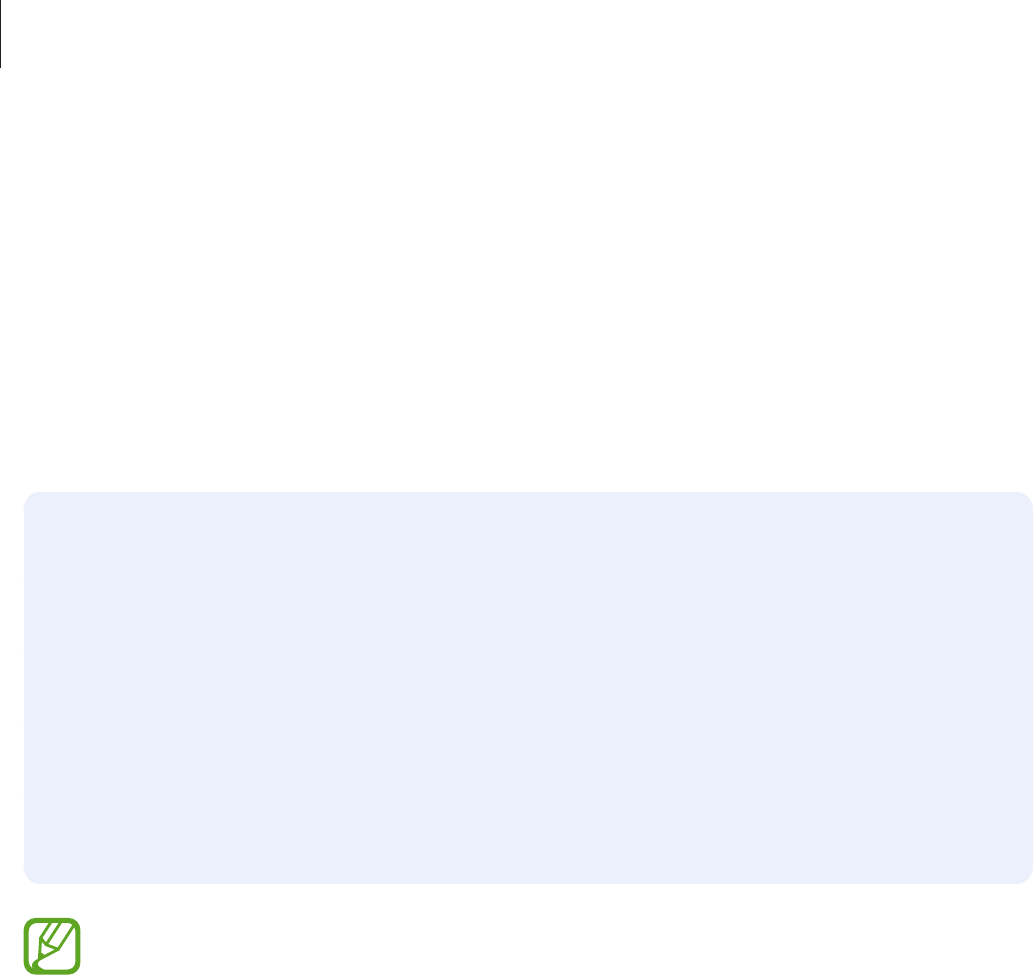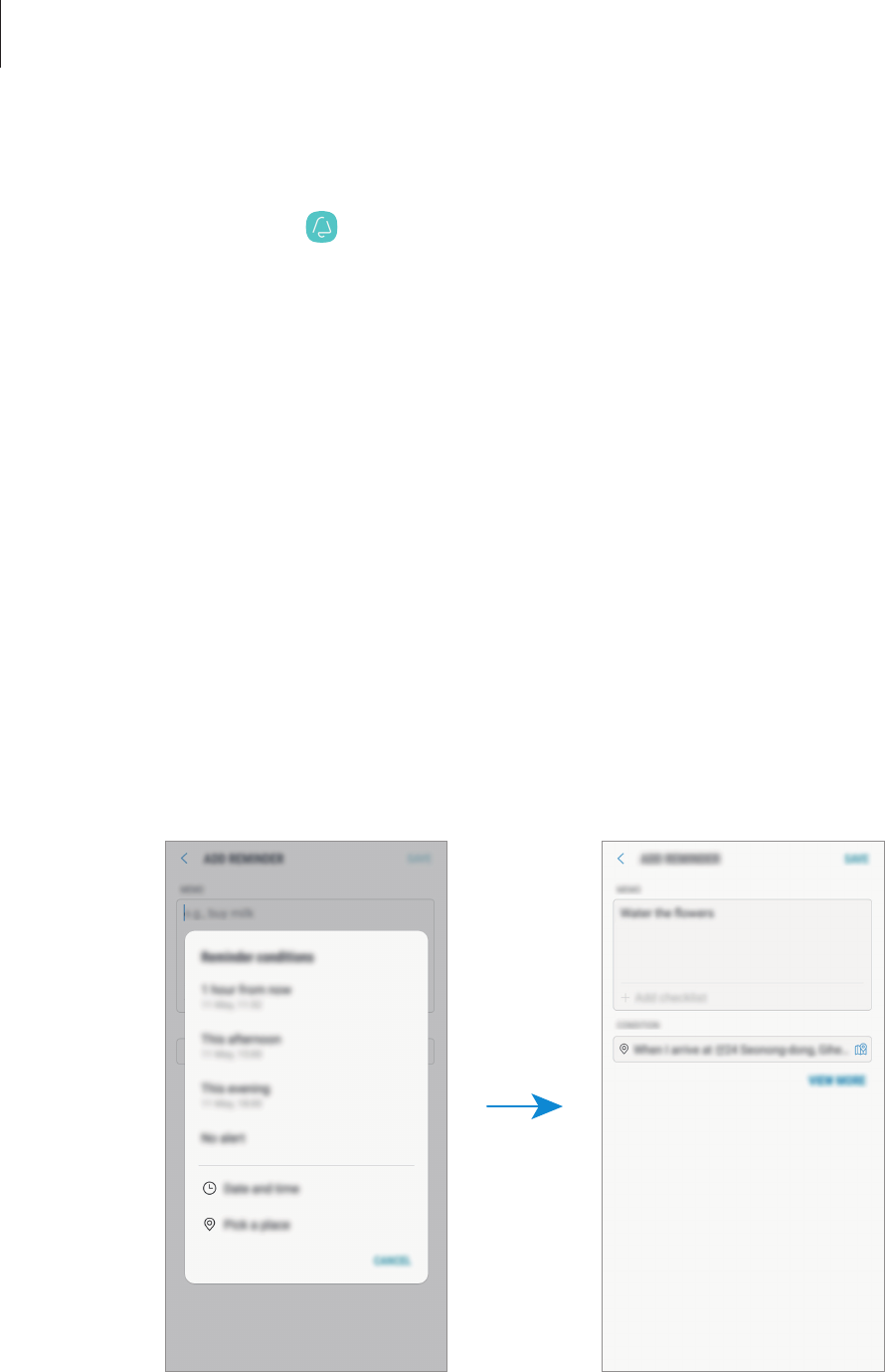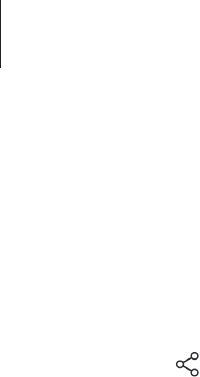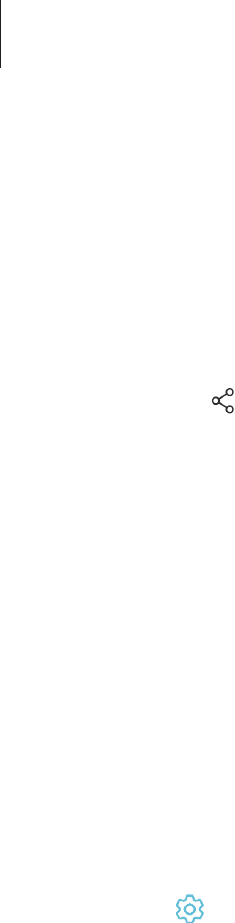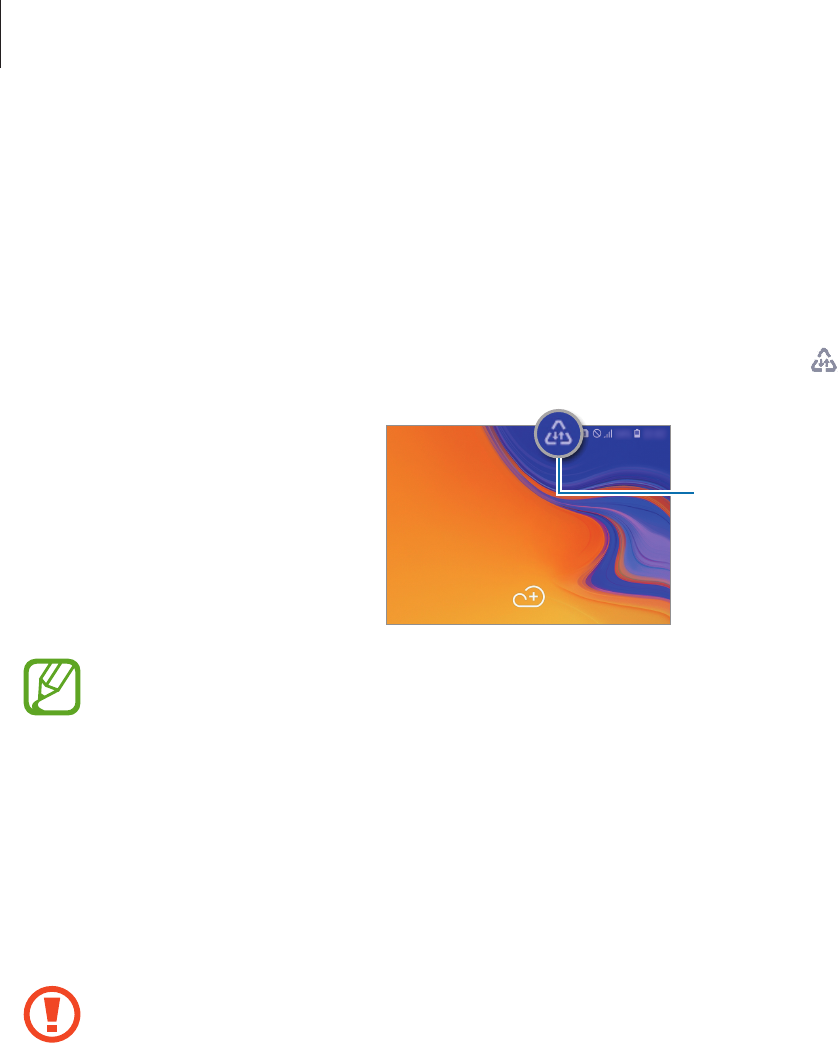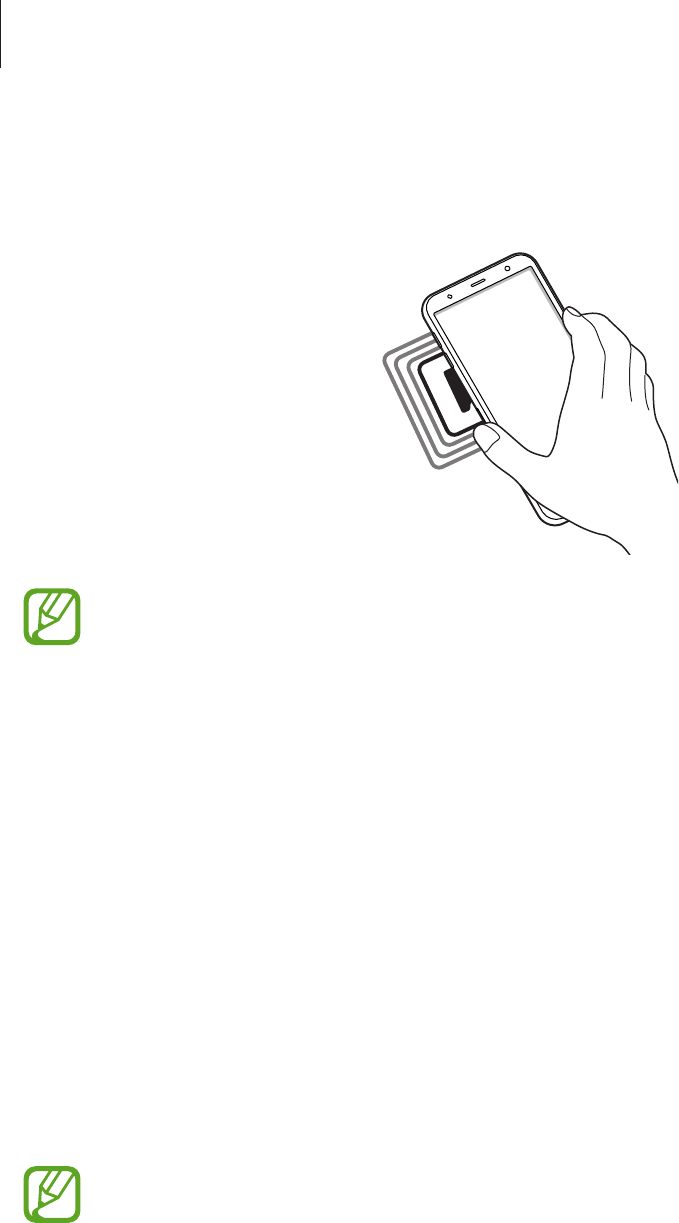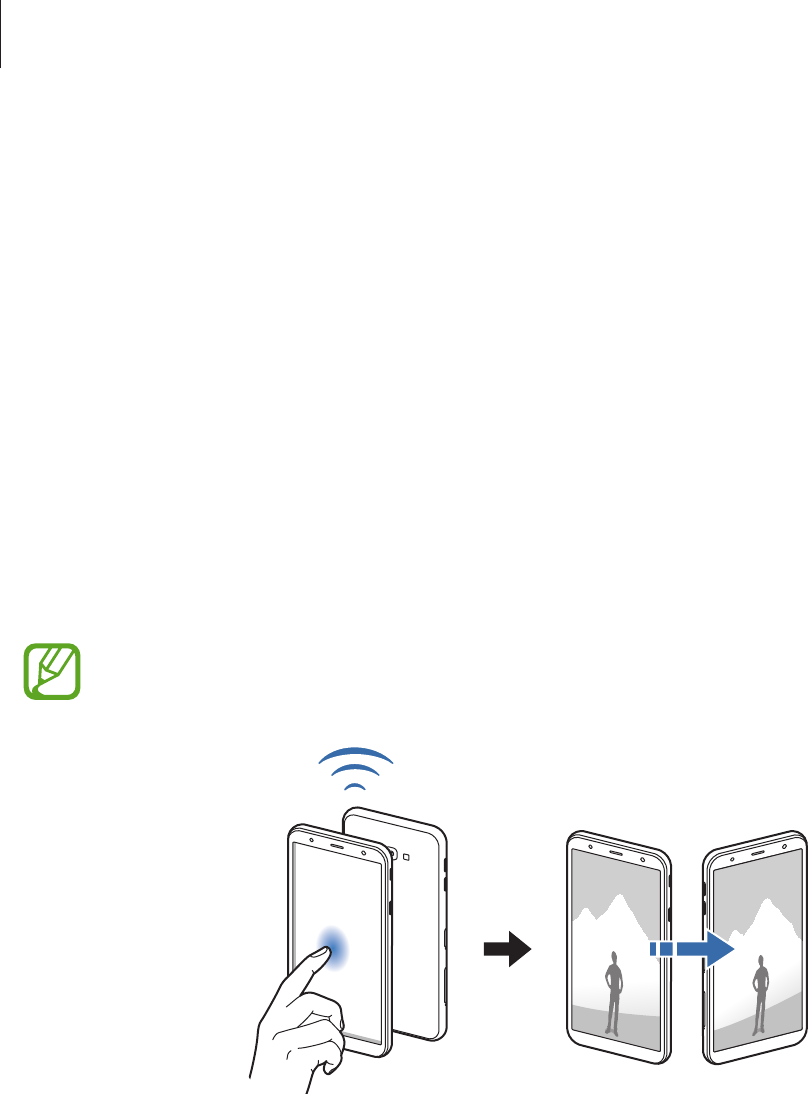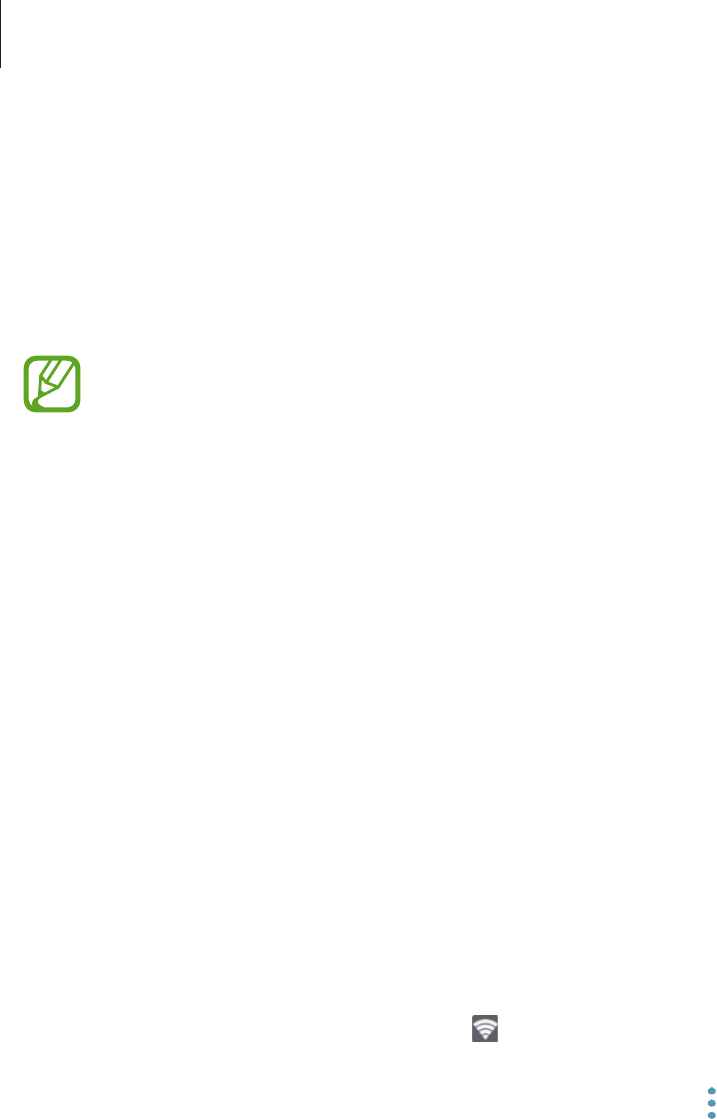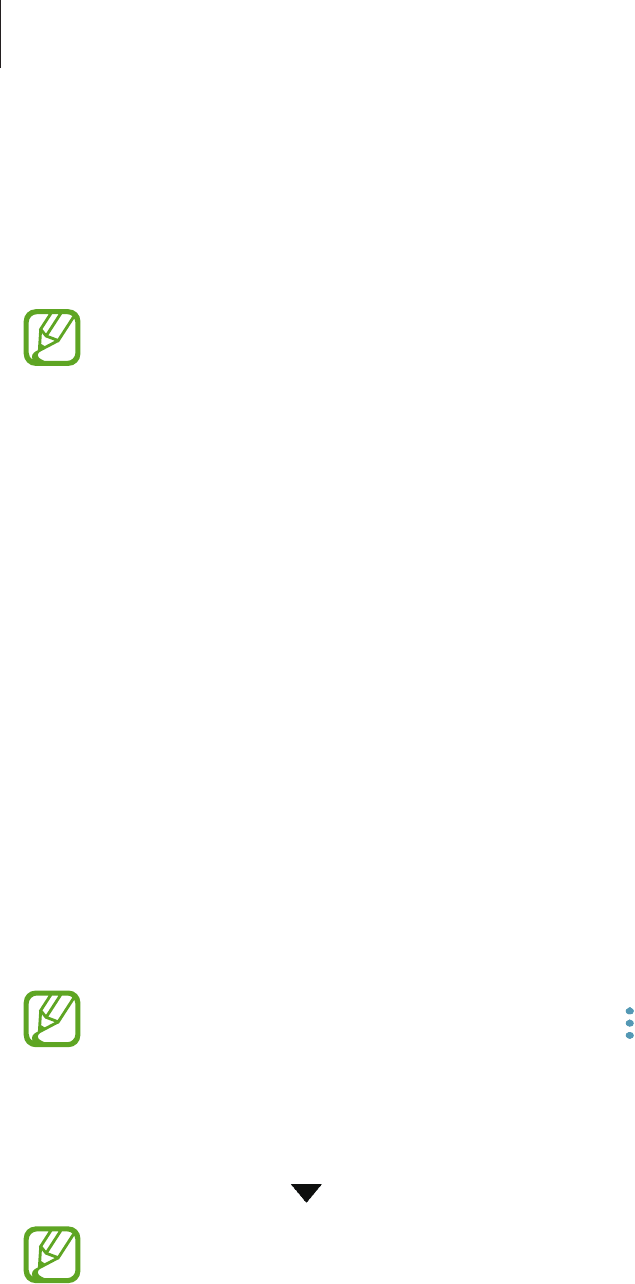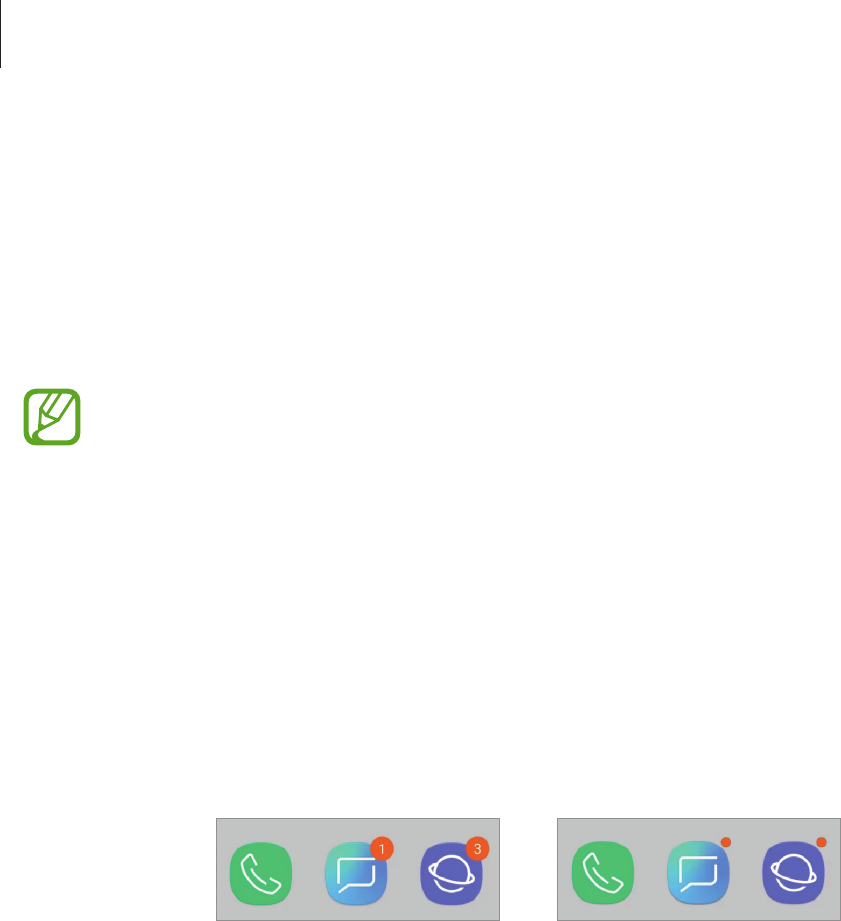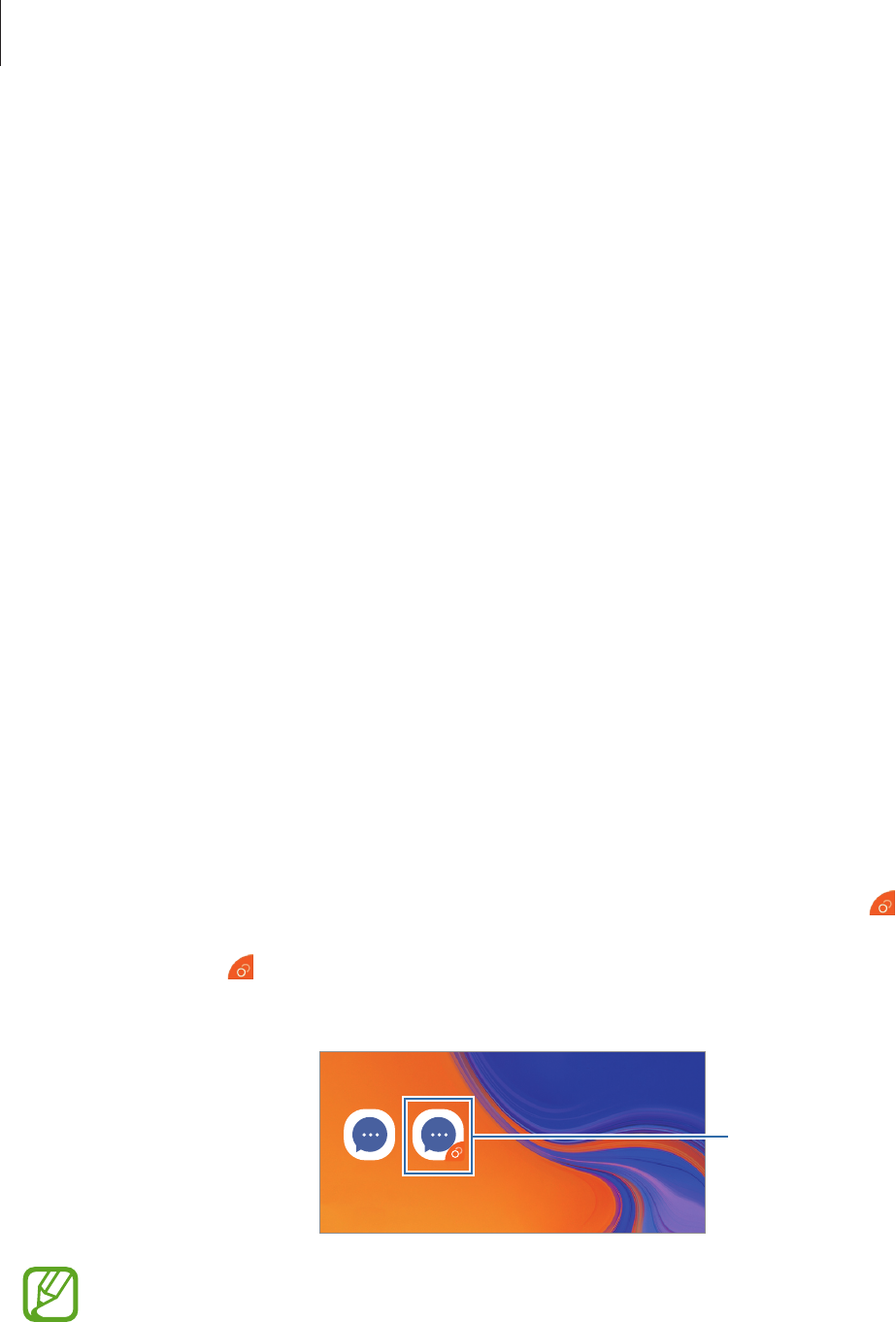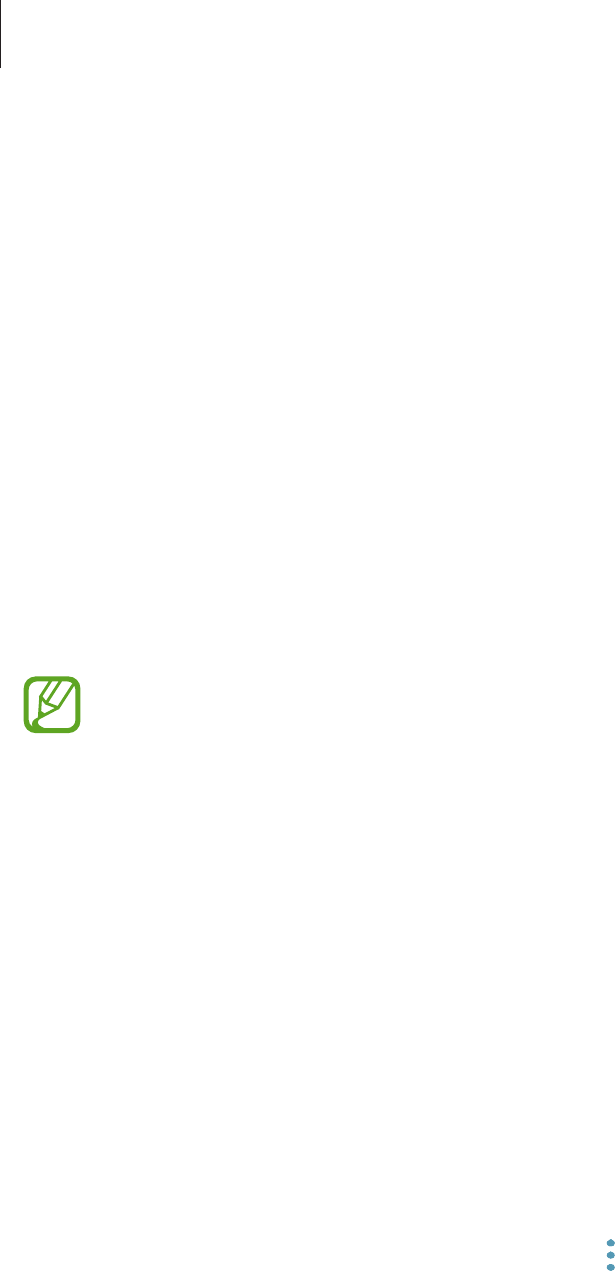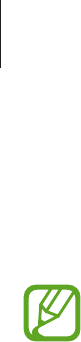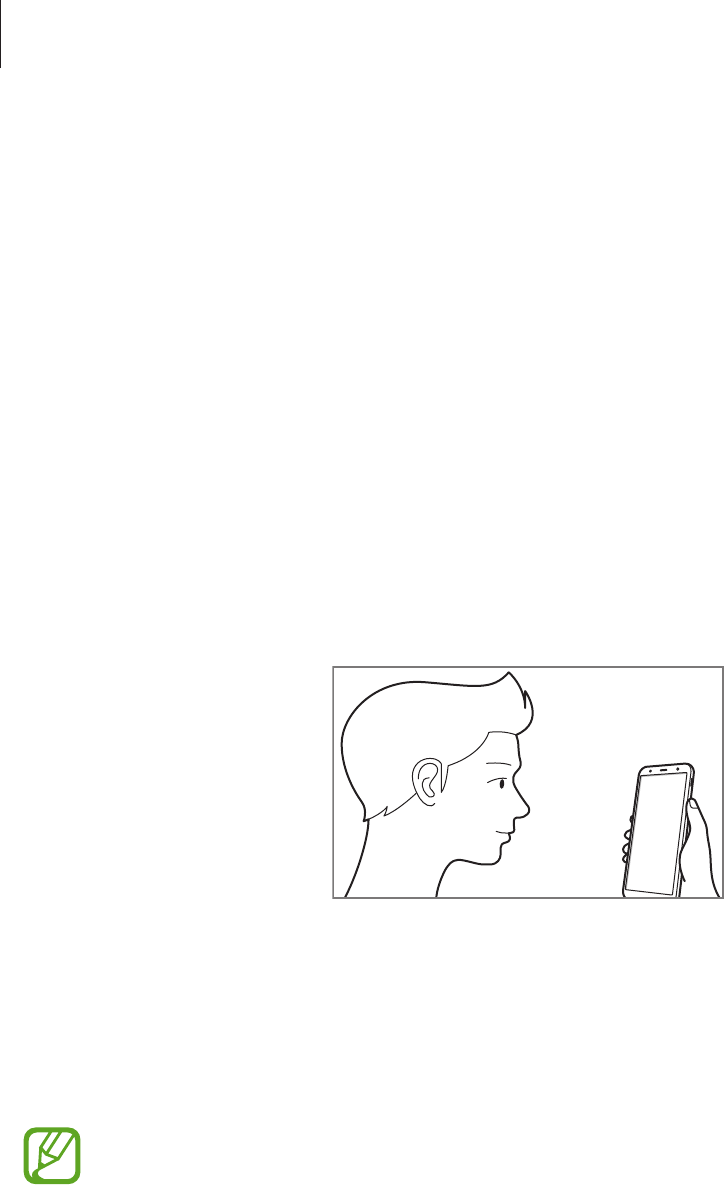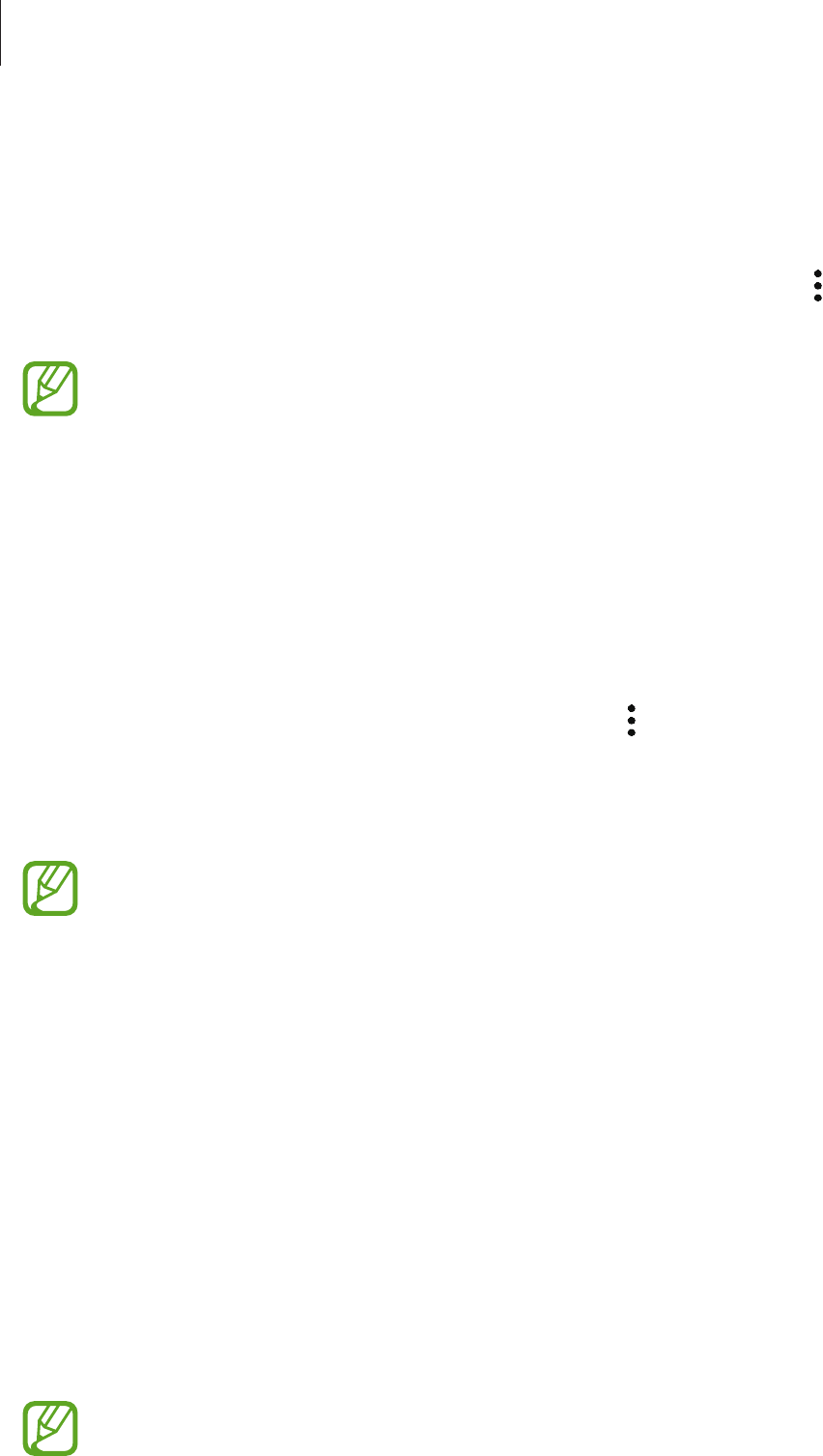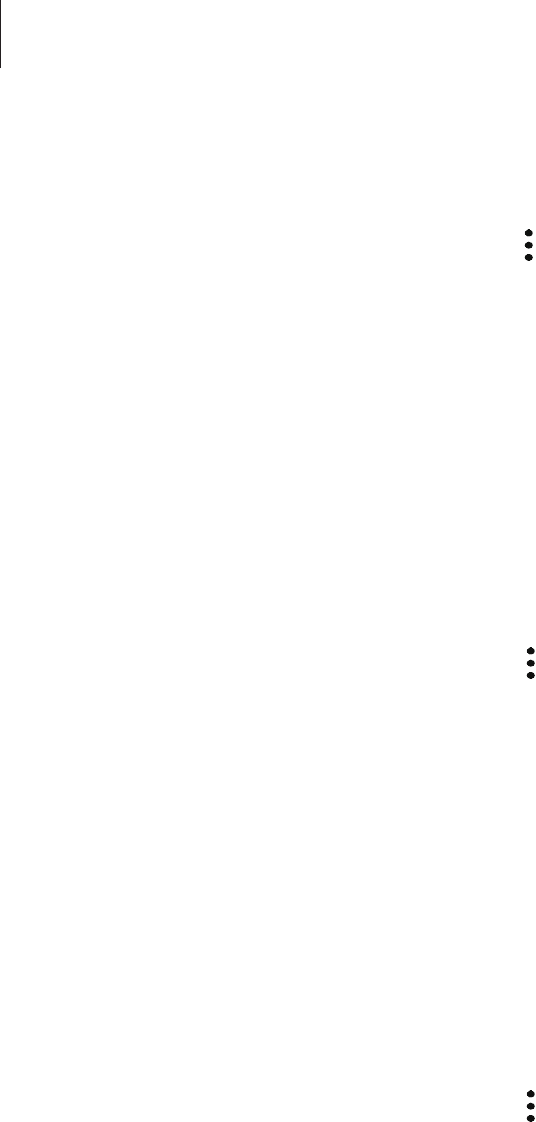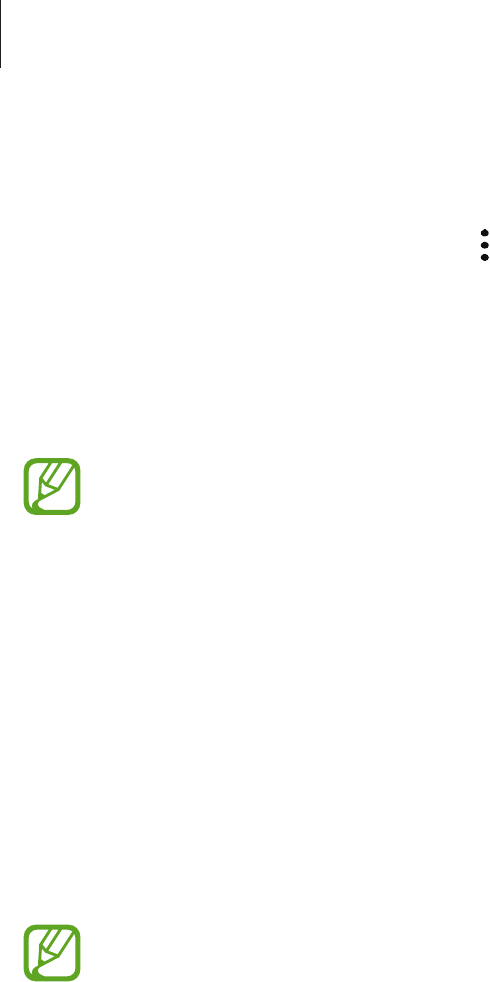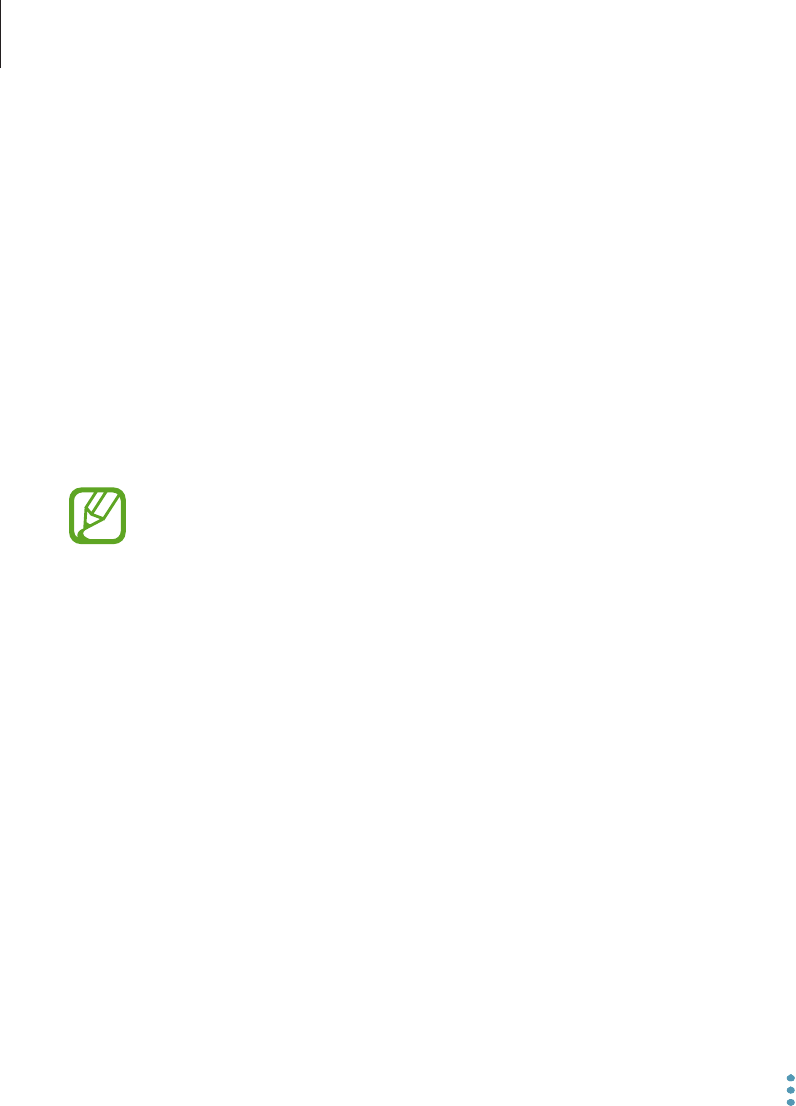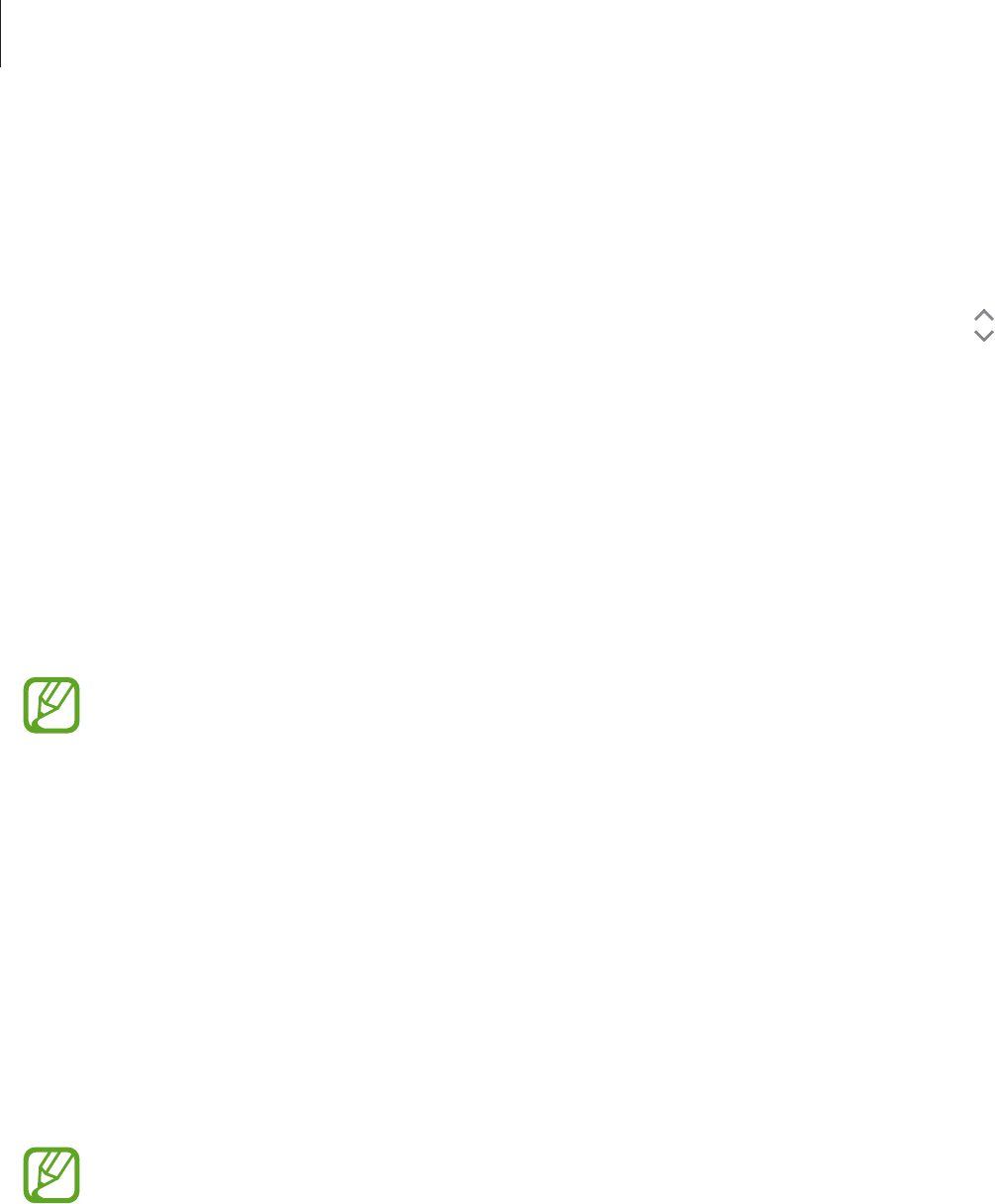-
Ik wil oude berichten verwijderen, maar hoe doe ik dat? Gesteld op 10-6-2024 om 12:46
Reageer op deze vraag Misbruik melden -
mijn prepaid kaart moet eruit en nieuwe simkaart erin HOE Gesteld op 25-10-2023 om 18:16
Reageer op deze vraag Misbruik melden -
Het lampje van de zaklamp brandt steeds we krijgen hem niet uit. Help ons met een tip Gesteld op 6-4-2023 om 16:04
Reageer op deze vraag Misbruik melden -
IK kan mijn foto's niet meeroverzetten op mijn pc. Is er ergens per toeval op een vergrendeling gedrukt ? Hoe krijg ik die los ? Gesteld op 24-2-2023 om 12:39
Reageer op deze vraag Misbruik melden -
Ik heb op mijn telefoon twee e-mailadressen
Reageer op deze vraag Misbruik melden
Een van Hotmail die wil ik houden
En een van Gmail die wil ik verwijderen Gesteld op 10-12-2022 om 13:32 -
Hoe kan ik de voicemail instellen en hoe kan ik ingesproken berichten beluisteren? Gesteld op 23-10-2022 om 12:30
Reageer op deze vraag Misbruik melden
-
mijn J4 + is nat geweest en blijft nu dubbele beelden geven, tot dat hij alles heeft verwerkt dan word het scherp maar zodra dat ik weer verder wil krijg ik veel strepen en een vage kleur.
Reageer op deze vraag Misbruik melden
wie kan mij helpen Gesteld op 27-6-2022 om 19:10 -
Mijn Galaxy J4+ werkt goed, maar de 250 mb verdwijnt van de ene dag op de andere dag zonder dat ik de telefoon gebruik. Ook het plafond is in 1 dag bereikt Gesteld op 30-4-2022 om 16:12
Reageer op deze vraag Misbruik melden -
Heb mijn telefoon uitgeschakeld en toen kreeg ik de melding reboot en sindsdien doet hij niks meer en heb allemaal meldingen staan maar hij doet niets , ik ben wanhopig Gesteld op 17-11-2021 om 18:33
Reageer op deze vraag Misbruik melden -
ik kan mij samsung j4 plus niet meer ui zetten er staat een pin code maar ben hem vergeten kan eimand mijn heplen Gesteld op 15-8-2021 om 21:27
Reageer op deze vraag Misbruik melden -
ik heb een samsung j4+ kan ik deze nog gebruiken na 1juni 2021 ivb met de 2g die niet meer geleverd wordt ? Gesteld op 30-5-2021 om 22:14
Reageer op deze vraag Misbruik melden -
bij veranderen van instellingen heb ik nu een zwarte, slecht leesbare, achtergrond.
Reageer op deze vraag Misbruik melden
Hoe kan ik dit resetten? Gesteld op 22-5-2021 om 16:46
-
ik kan niet meer in mijn mobile alles is geresette weet nu mijn wachtwoord niet meer Gesteld op 23-4-2021 om 22:58
Reageer op deze vraag Misbruik melden -
hoe kan je de getallen die bij watsap en telfoonstaan truch krijgen Gesteld op 12-4-2021 om 14:05
Reageer op deze vraag Misbruik melden -
Hoe neem de telefoonaansluiting als er woedt gebeld Gesteld op 15-11-2020 om 16:35
Reageer op deze vraag Misbruik melden -
Hoe zet ik mijn foto's vanaf mijn telefoon op mijn computer Gesteld op 20-10-2020 om 21:05
Reageer op deze vraag Misbruik melden -
Ik heb een samsung SM-J415FN/DS kunt U mij een gebruiksaanwijzing van deze telefoon sturen. Gesteld op 4-10-2020 om 18:43
Reageer op deze vraag Misbruik melden-
Normaal staan die op internet, want je krijgt geen handleiding op papier meer bij aankoop Geantwoord op 4-10-2020 om 18:51
Waardeer dit antwoord Misbruik melden
-
-
Deze handleiding zou beter zijn indien ze visueel (video) ondetsteund werd. Geantwoord op 8-10-2020 om 23:12
Waardeer dit antwoord Misbruik melden -
Deze handleiding zou beter zijn indien ze visueel (video) ondersteund werd. Geantwoord op 8-10-2020 om 23:13
Waardeer dit antwoord Misbruik melden -
Na het opnieuw opstarten staat mijn telefoon in veilige modus wat moet ik doen om dat t veranderen groeten Jane Heideveld Gesteld op 1-10-2020 om 12:06
Reageer op deze vraag Misbruik melden
-
Beste,
Reageer op deze vraag Misbruik melden
een AZERTY-toetsenbord kan ik enkel verkrijgen door de taal "Français (FR)" te selecteren op mijn Samsung J4+.
Ik wil echter "Nederlands" als taalkeuze, hier is enkel QUERTY mogelijk.
Hoe kan ik een Nederlans-AZERTY-klavier bekomen a.u.b.?
Met dank voor uw antwoord. Gesteld op 25-6-2020 om 19:46 -
Heb een samsung galaxy J4+ . Is de handleiding alleen in tekst ? Zijn er geen video voorbeelden om de handleiding te ondersteunen ?
Reageer op deze vraag Misbruik melden
Jozef Gesteld op 12-6-2020 om 09:19 -
app camera en contacten verdwenen van mij startscherm Gesteld op 29-3-2020 om 15:38
Reageer op deze vraag Misbruik melden -
Telefoon deed vanmorgen na het opladen helemaal niets meer. Telefoon heeft de hele morgen aan de lader gezeten . Nog geen signaal.
Reageer op deze vraag Misbruik melden
Is er nog garantie op toestel SM-J41SFN/DS?
Hoe te handelen om toestel weer aan de praat te krijgen
Gesteld op 31-7-2019 om 16:04-
Normaal heb je 2 jaar garantie Geantwoord op 31-7-2019 om 16:46
Waardeer dit antwoord Misbruik melden
-
-
Mijn telefoon doet opeens niets meer. Kan hem niet opstarten, batterij is ook niet leeg Gesteld op 23-7-2019 om 16:34
Reageer op deze vraag Misbruik melden-
Bij mij is vannacht een Samsung update uitgevoerd,en dan moet je terug je code intikken. Geantwoord op 23-7-2019 om 16:43
Waardeer dit antwoord (2) Misbruik melden
-
-
ik ben pozoek naar de handleiding van de samsung Galaxy j 4 Gesteld op 18-6-2019 om 15:47
Reageer op deze vraag Misbruik melden-
Er staat een gebruike aanwijzing als voorlaatste punt bij ' instellingen' Geantwoord op 18-6-2019 om 16:07
Waardeer dit antwoord (1) Misbruik melden
-